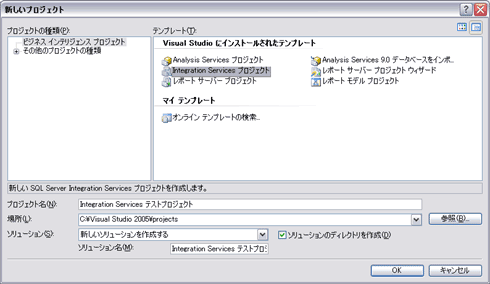BI Development StudioでETL処理を開発する:SQL Server 2005を使いこなそう(2)(1/3 ページ)
5年ぶりのメジャーバージョンアップとなったSQL Server 2005。本連載では、SQL Server 2005への移行を検討しているデータベース管理者に向け、新規に実装されたさまざまな機能の詳細を紹介していく。(編集局)
主な内容
--Page 1--
BI Development StudioによるETL処理
BI Development Studioによる開発概要
プロジェクトの作成
--Page 2--
制御フローの記述
データフロータスクの呼び出し
データフローの記述
--Page 3--
データフローの変換先の設定
パッケージの実行
データ ビューアによるデバッグ
まとめ
前回の「Integration Servicesで異種データも楽々インポート」では、エンタープライズレベルに対応したIntegration Servicesの概要を紹介しました。アーキテクチャの一新による大規模開発対応、開発/管理環境の統合による生産性向上など、DTS(Data Transformation Services)の後継としてあらゆる点でIntegration Servicesは強化されています。
アーキテクチャなどについて解説した前回に続き、今回はIntegration Servicesの統合開発環境である「BI Development Studio」を利用して、簡単なETL処理を実装してみたいと思います。
BI Development StudioによるETL処理
Integration Servicesでは、ETL処理を開発、管理するための統合開発環境としてBI Development Studioが提供されます。Visual Studio 2005のシェルによって、Visual Studioと同様のインターフェイスを持っているので、ツールの使い方などで戸惑うことは少ないでしょう(図1)。
BI Development Studioを利用したETL処理パッケージの構築は、次の3点の処理を定義することがメインになります。
| 処理 | 概要 |
| 制御フロー | 処理の流れを定義する。データフローの実行やファイルの生成、メールの送信、スクリプト実行などのタスクを実行できる。 |
| データフロー | データの処理に関する一連の流れを定義する。データの変換元、変換処理、変換先を定義することにより、ETL処理の中核となる抽出からロードまでの流れを定義する。 |
| イベントハンドラ | イベント発生時の処理を定義する。エラーによって発生したイベントや、処理完了後のイベントなどに対する処理を定義する。 |
| 表1 BI Development StudioによるETL処理パッケージの定義内容 制御フロー、データフローでそれぞれどのような処理を行えるかは、前回「Integration Servicesで異種データも楽々インポート」にまとめています。 |
|
BI Development Studioによる開発概要
それでは、早速BI Development Studioを立ち上げて、ETL処理を開発してみましょう。BI Development Studioは、「スタート」メニューから「Microsoft SQL Server 2005」−「SQL Server Business Intelligence Development Studio」と操作して起動します。
今回、BI Development Studioを利用して、次のような処理を実現したいと思います。この処理では、商品マスタの追加データとなるCSVファイルを読み込み、必要なデータの抽出と変換、テーブルへのロードを行います(図2)。
(1)商品マスタファイルを作業用フォルダにコピーする。ファイルのコピーは「ファイル システム タスク」を利用する。
(2)データを読み込み、テーブルへ格納するための計算処理を行う。
(3)テーブルへデータのロードを行う。
CSVファイルの内容は、図3のような簡単なものです。データ中の単価が税抜き単価なので、税込み単価を計算して商品マスタに格納したいと思います。
プロジェクトの作成
プロジェクトの作成は、「ファイル」−「新規作成」−「プロジェクト」より行います。BI Development Studioは、Analysis ServicesやReporting Servicesの開発環境も兼ねているので、プロジェクトテンプレートが各種用意されています。この中から「Integration Services プロジェクト」を選択します(図4)。
プロジェクトを作成すると、BI Development StudioによるIntegration Services開発画面が表示されます。画面中央のタブを切り替えることにより、「制御フロー」「データフロー」「イベントハンドラ」などの開発を行うことができます。(次ページへ続く)
Copyright © ITmedia, Inc. All Rights Reserved.

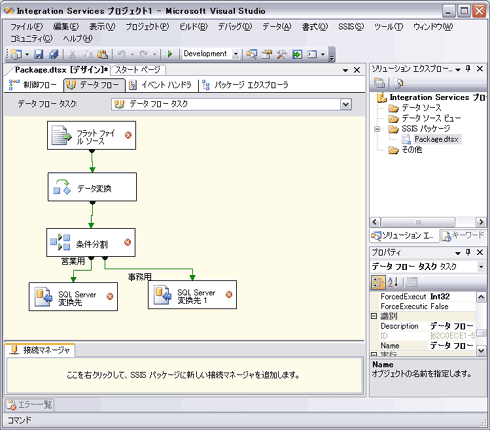
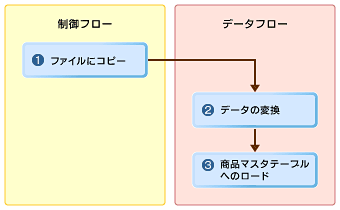 図2 処理フローの構成
図2 処理フローの構成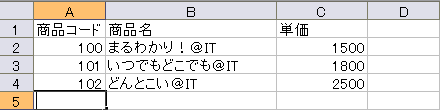 図3 変換元のCSVファイルの内容
図3 変換元のCSVファイルの内容